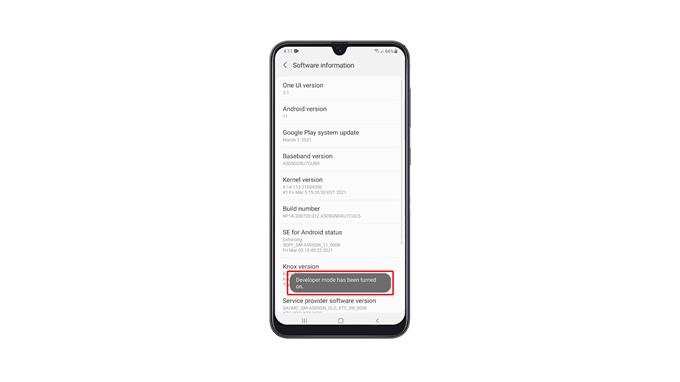W tym poście pokażemy, jak włączyć Opcje programisty w telefonie Samsung Galaxy A31. Zrozumiesz również powód, dla którego jest domyślnie ukryty i dlaczego nie jest tak ważny dla większości użytkowników w porównaniu z innymi ustawieniami. Czytaj dalej, aby dowiedzieć się więcej.
Opcje programisty zawierają pewne ustawienia, które mogą znacznie wpłynąć na wydajność telefonu, jeśli zostaną zmienione lub włączone. Większość z tych ustawień nie jest tak przydatna dla wielu, chyba że jesteś programistą, dlatego jest domyślnie ukryta.
Jeśli chcesz wypróbować niektóre ustawienia, możesz włączyć Opcje programisty. Proces jest łatwy i prosty.
Włącz opcje programisty
Domyślnie ostatnia opcja w menu Ustawienia to Informacje o telefonie. Jeśli jednak opcje programisty są włączone, będziesz mógł je znaleźć pod „Informacje o telefonie”. Więc jeśli nie wiesz, jak to włączyć, wykonaj te proste kroki.
1. Aby rozpocząć, uruchom szufladę aplikacji. Poszukaj aplikacji Ustawienia i dotknij jej.
2. Przewiń w dół, aby znaleźć Informacje o telefonie, po znalezieniu dotknij go.
3. Poszukaj informacji o oprogramowaniu i dotknij go.
4. To, czego szukasz na tym ekranie, to numer kompilacji. Stuknij w nią siedem razy z rzędu, aby włączyć Opcje programisty.
5. Zostaniesz poproszony o wprowadzenie blokady bezpieczeństwa. Gdy to zrobisz, opcje programisty zostaną Ci udostępnione.
6. Wróć więc do głównego ekranu Ustawienia, a następnie przewiń w dół. Opcje programisty powinny już znajdować się pod „Informacje o telefonie”. Dotknij go, aby wyświetlić ustawienia.
Możesz teraz zmienić ustawienia, które chcesz zmienić, lub włączyć niektóre funkcje, które lubisz. Po wykonaniu tej czynności i jeśli chcesz ponownie ukryć Opcje programisty, wystarczy przełączyć przełącznik i zniknie on ze strony Ustawienia.
Mamy nadzieję, że ten prosty film instruktażowy może okazać się pomocny.
Wesprzyj nas, subskrybując nasz kanał YouTube. Dziękuje za przeczytanie!